 德恪京东店
德恪京东店
最近听到最多的一句话就是,目前市面上针对Windows和苹果macOS系统的无线投屏方案很成熟了,但是能适配兼容统信UOS或者是银河麒麟这类国产信创电脑的无线投屏方案似乎很少有看到资讯,在网上看到我们德恪投屏有完成了国产操作系统的兼容适配,向我们咨询详情方案细节,这类用户基本上都是来自于政企用户这个群体。
给大家做了简单的概述,下面我们直接切入主题,一起近距离了解,德恪投屏是如何既能满足Windows系统笔记本的无线投屏,同时也能适配国产操作系统统信UOS信创笔记本电脑的无线投屏展示,小编给大家找到了一个会议室安装了小间距LED显示屏的会议场景,准备了两台笔记本电脑,一台是Win11系统的联想ThinkPad,一台是信创华为擎云L410笔记本,我们先看下面这段实操视频:
注:大部分游览器不支持Flash Player,为方便观看,
可通过识别二维码在 搜狐视频 查看
.jpg)
Windows系统笔记本电脑无线投屏小间距LED屏图片展示:


统信UOS信创笔记本无线投屏小间距LED屏图片展示:


通过上面的实操视频和图片,首先大家可以确定一点,无论是信创电脑还是Windows系统的笔记本,都是可以支持一键无线投屏的,视频中的显示终端是小间距LED屏,无论您的显示终端是LED屏,液晶拼接屏,或者是电视,投影仪,都是需要连接我们德恪投屏盒子的,我们德恪投屏盒子相当于是无线投屏设备的一路独立信号源,至于投屏盒子跟显示终端是如何连接的呢,得具体看您的设备来区分,视频中LED屏则是需要投屏盒子与其视频处理器通过HDMI高清线进行连接,还能实现音频的独立输出,音频信号接到功放或者调音台,实现信号画面和声音的同步传输,音频信号就是从投屏盒子背后的Audio输出口输出信号,小编在视频中有给大家详细展示投屏盒子的连接,在这里就不过多介绍,小编给大家展示机房机柜的图片(银白色的盒子就是我们的德恪尊享款投屏盒子(型号:DK-200Pro)实物图:




投屏盒子接上电源适配器,通电之后,就会显示出我们德恪一键无线投屏的主界面,当显示终端有显示这个画面的时候,我们就可以开始笔记本电脑的投屏操作了,主界面如下图所示:
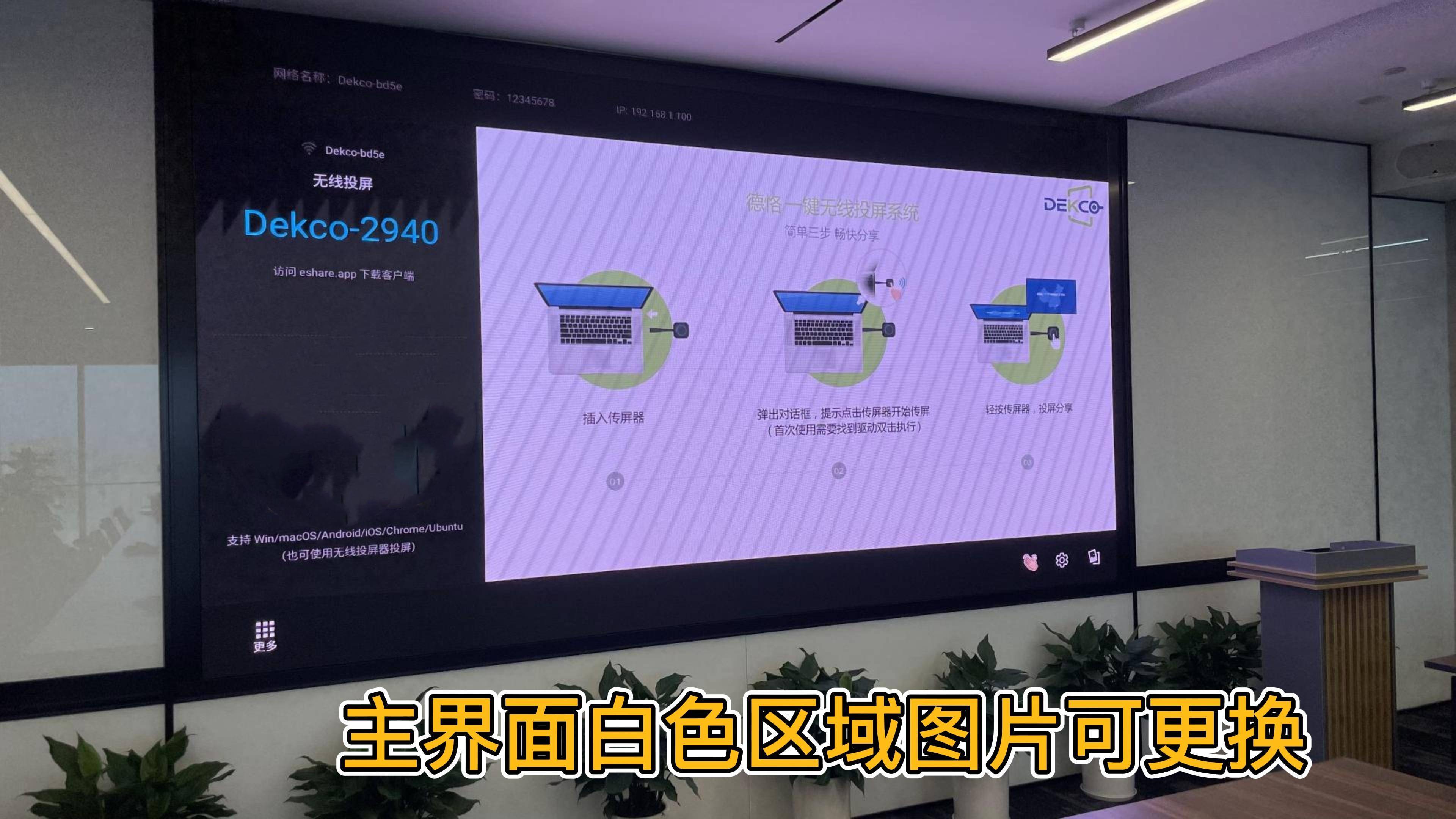
笔记本电脑投屏需要插入我们德恪投屏按键,投屏按键我们有三种独立接口的投屏按键可以供大家选择,涵盖了USB接口,HDMI接口,Type-c接口,USB目前还是覆盖面最广的,也是使用频率最高的一款,但由于收到驱动的限制,目前信创电脑暂时是不支持USB投屏按键的使用的,USB投屏按键还只能使用在Windows和macOS系统上,HDMI和Type-c投屏按键对比与USB接口的话,有诸多优势,第一点,HDMI和Type-c不会受到驱动的限制,能实现真正意义上的即插即投,USB投屏按键在第一次使用的时候,还是需要双击驱动去启动的,第二点,HDMI和Type-c在投屏的过程中,图像清晰度衰减的程度是要低于USB按键的,第三点,在投屏过程的使用体验来看,HDMI和Type-c是要优于USB按键的,比方说调节音量大小,扩展屏的使用,HDMI和Type-c都是可以用笔记本的快捷键去实现的,USB则是需要在特定的投屏窗口下操作才可以。
小编给大家展示我们USB/HDMI/Type-c三款独立接口的投屏按键的实物图:

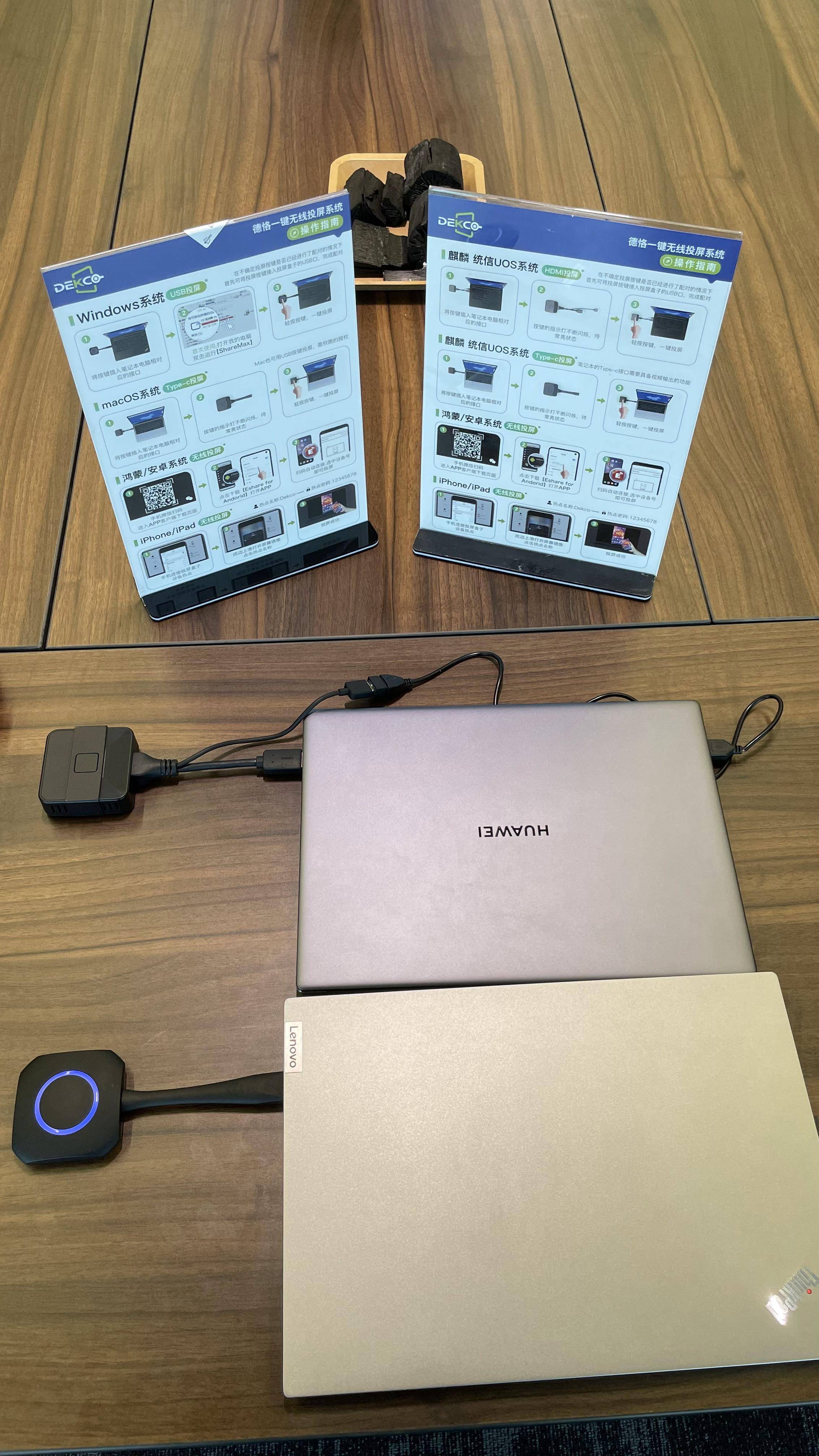
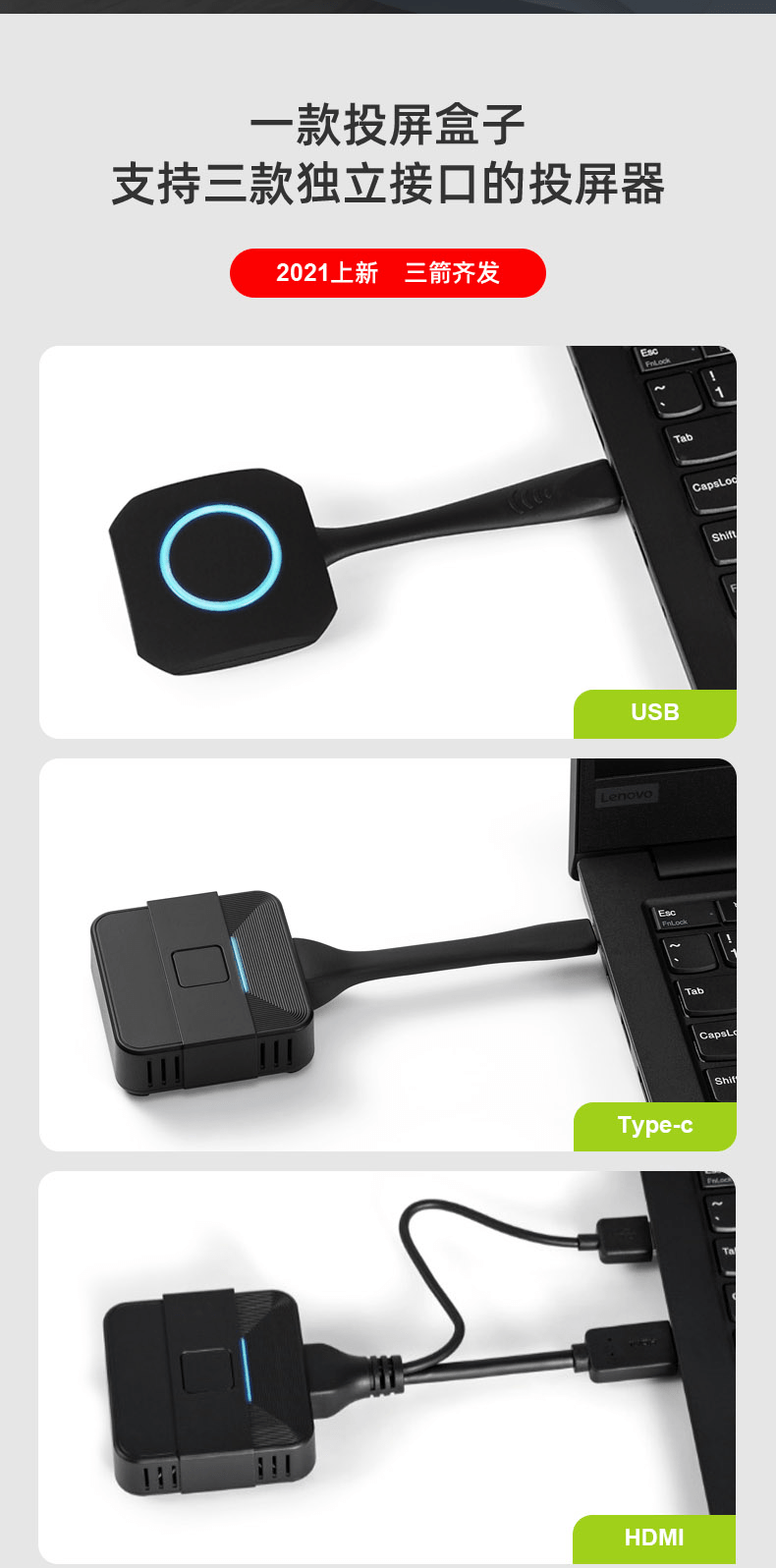
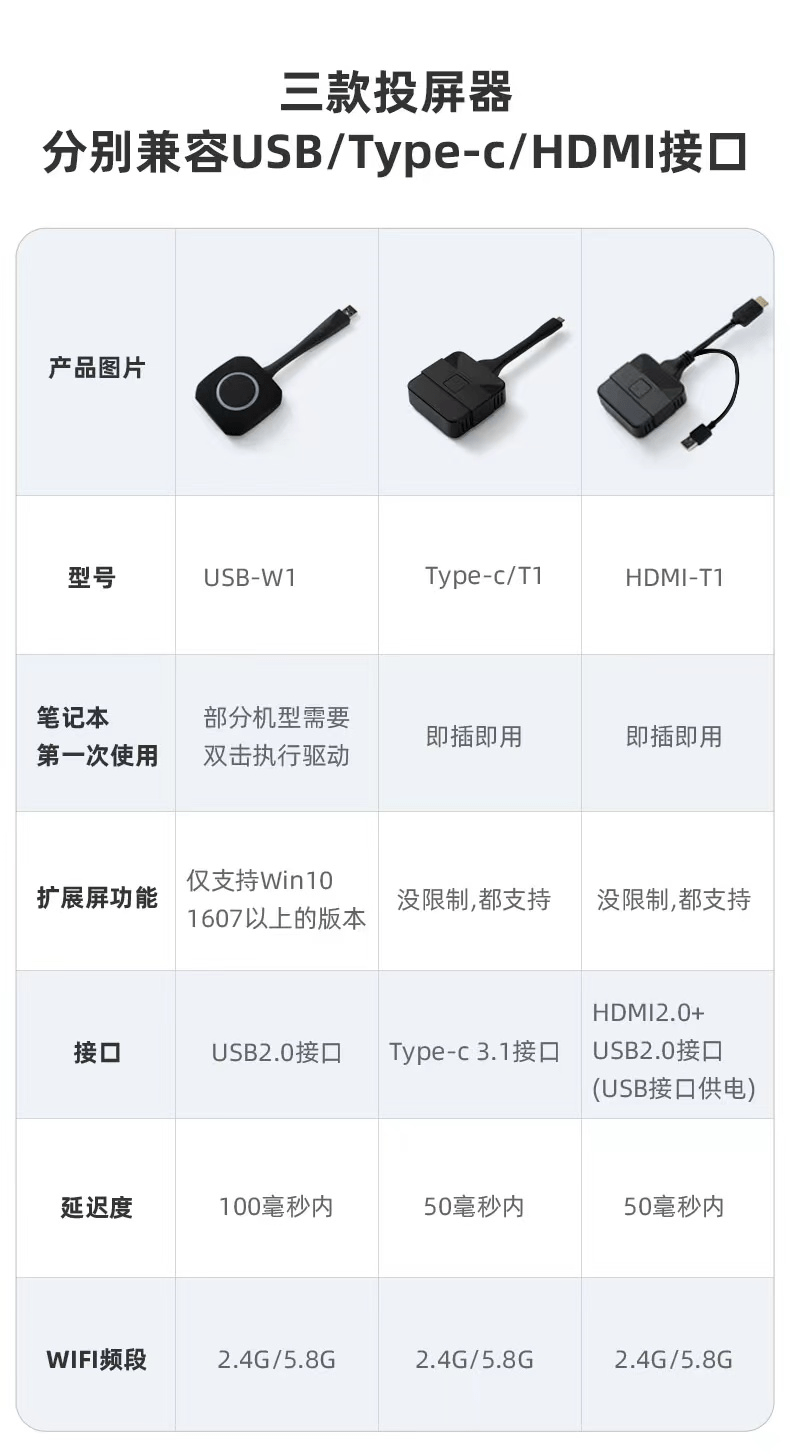
还有一点小编也想向大家求证,就是目前测试过的信创电脑,已经用在在使用的一些联想系列的信创电脑,发现它们的Typc-c接口似乎都是不带视频输出协议的,只具备USB数据传输和充电的作用,为什么小编要单独列出来说呢,是因为如果笔记本电脑的Type-c接口具备视频输出的协议,那就可以用德恪Type-c投屏按键实现投屏显示了,所以目前很多信创笔记本只能用HDMI投屏按键实现投屏,由于德恪HDMI投屏按键是需要USB供电的,偏偏笔记本的USB接口和HDMI接口正好在对立面,所以就需要借助USB延长线了,我们有配套赠送用户一根0.5米的延长线给到用户,延长线不影响投屏的稳定性,这个可以放心。


德恪无线投屏用户遍布全国各地诸多企业,机关单位还有高校多媒体课堂,德恪商用希望能为广大用户提供更智能,便捷,高效的投屏体验,持续为客户创造更大的价值。
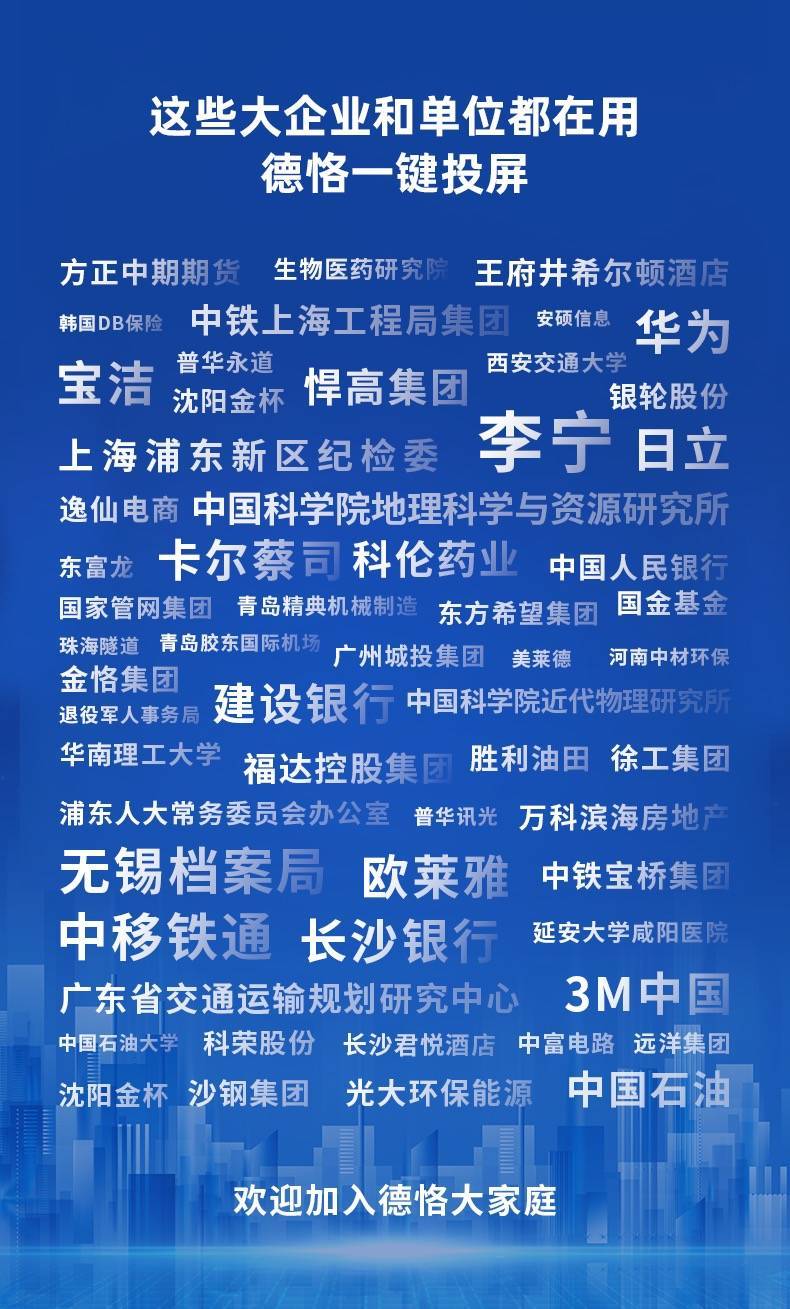
最后小编给大家分享德恪一键无线投屏的产品性能以及功能特点,有项目需要配套无线投屏方案的用户朋友可以拿来做参考。
德恪一键投屏产品性能描述:
1. 采用4 核 Cortex - A53CPU,内置Android 9.0操作系统,存储容量8G ROM,系统内存2G RAM。
2. 输出端子:1路HDMI out;2路 USB 2.0,1路Audio out 软件性能
1. 产品内置接收模块,除无线传屏器和经HDMI线连接的外接显示设备外不需要连接任何附加设备,可实现外部电脑音视频信号实时传输到外接设备上。
2. 整机具有非常高的兼容性,支持MAC OS、Windows、Android、IOS和Linux五种系统的投屏。支持多操作系统:Windows7/8/10/11,MACOSX10.10/10.11/10.12/10.13,兼容IOS9,OSX10.10/10.11和以上版本,Android5.0和更高版本。
3. 在有触摸功能的外接显示设备上接连Touch线后可支持触摸回传。
4. 输出分辨率:支持单画面分辨率为4K并且帧率最高达60的视频输出;
5. 支持H264、H265硬解码。
6. 理想传输延迟≤90ms,帧率最高可达60fps。
7. 无线频段:IEEE 802.11 a/b/g/n/ac,工作频率:2.4G/5GHZ,理想传输距离:30米。
8. 整机可同时发射2.4GHZ/5GHZ的AP热点,传输更加稳定,干扰更小,无需其他多余外接设备和连接线。
9. 无线热点可隐藏整机无线热点SSID,避免整机热点对网络的视觉干扰。
10. 无线热点支持网络隔离,开启以后用户连接盒子热点后,无法访问企业内网,安全性更好。
11. 整机具有非常高的兼容性,支持MAC OS、Windows、Android、IOS和Linux五种系统的投屏。
12. 产品支持用无线传屏器传屏的扩展屏展示,产品支持inter cpu的win10 系统以上。
13. 整机支持手机平板等移动设备通过热点连接整机,实现无线投屏。
14. 整机支持局域网传屏,手机、电脑可通过软件进行局域网投屏。
15. 手机和电脑支持混合投屏展示,最多支持单画面同屏展示。
16. 手机投屏软件支持通过快速扫码方式连接大屏WIFI热点,无需人工手动输入整机热点密码,投屏更方便快捷。
17. 支持同时8个无线传屏器,画面分别投屏到同一个会议平板,可通过按键切换传输不同外部电脑的画面及声音。
18. 无线传屏支持接连Touch线后可在具有触摸功能的显示设备上对每个投屏内容进行独立反向操作。
19. 采用单按键设计,只需按一下即可传屏,无需在外界显示设备上做任何操作。
20. 整机支持多种内容共享,最多高达8台设备的连接。
21.传输延时:延时小于100ms
德恪一键投屏功能响应:
⚫电脑一键投屏。
⚫全面覆盖全平台的连接,无论是PC或Mac,还是IOS或Android,微软SurfacePro等移动端。可以同步无线传输影音视频。对于多人会议应用,系统支持同时显示1个画面内容,随时进行内容切换展示。
⚫支持多操作系统:Windows7/8.1/1032位和64位,MACOSX10.10/10.11/10.12/10.13,兼容IOS9,OSX10.10/10.11和以上版本,Android5.0和更高版本。
⚫视频输入分辨率:可达3840*2160 30Hz。
⚫编码分辨率:可达1920*1080。
⚫帧数:可达30帧/每秒。
⚫视频输出:通过HDMI输出。
⚫视频输出分辨率:HDMI1024*768、1280*720、1280*800、1280*1024、1366*768、1440*900、1920*1080、1920*1200、3840*2160。
⚫同时显示源端数量:最大1路。
⚫同时接入源端数量:最大支持8路。
⚫音频输出:44.1KHz/16bit立体声,支持通过HDMI内置音频和3.5mm模拟线路音频输出。
⚫无线传输协议:IEE802.11ac。
⚫无线传输速率:可达867Mbps。
⚫无线传输距离:可达30米视距,主机和按键之间。
⚫无线传输频段:2.4GHz或5.8GHz。
⚫无线加密协议:WPA2-PSK。
⚫无线连接方式:插入按键安装程序,自动运行,一键分享。
⚫无需在PC上安装软件,无需占用电脑WI-FI。无线投屏设备可以接入本地局域网络。
⚫传输延时:延时小于100ms。
⚫支持触摸10点回传反向控制(需触摸屏和操作系统支持)。